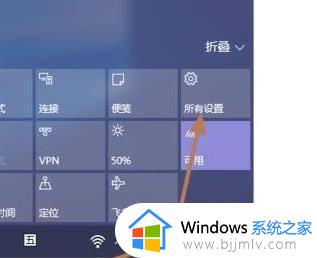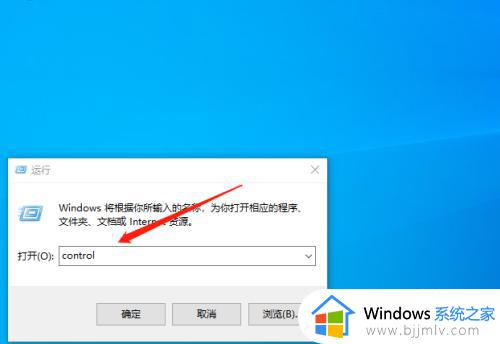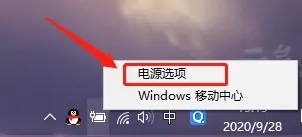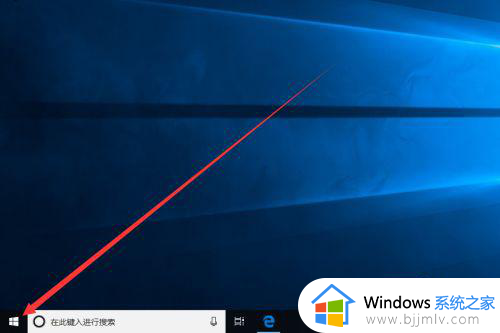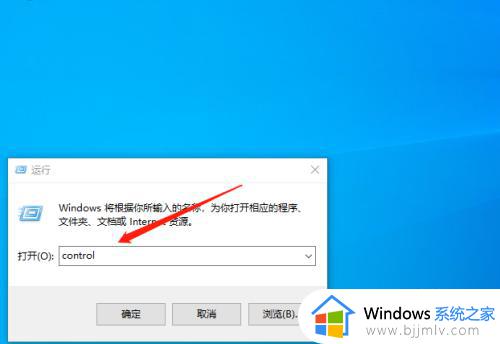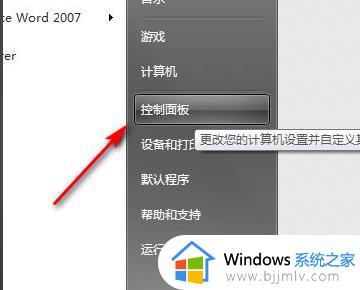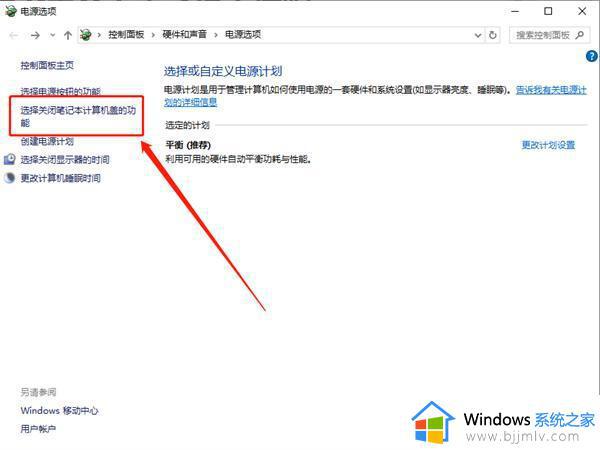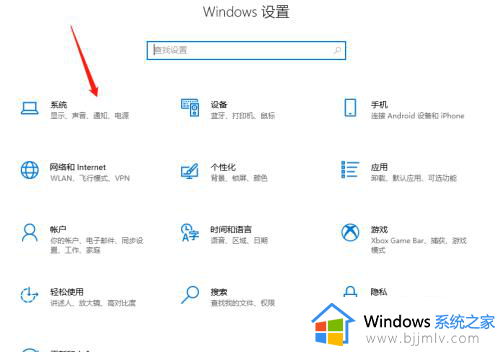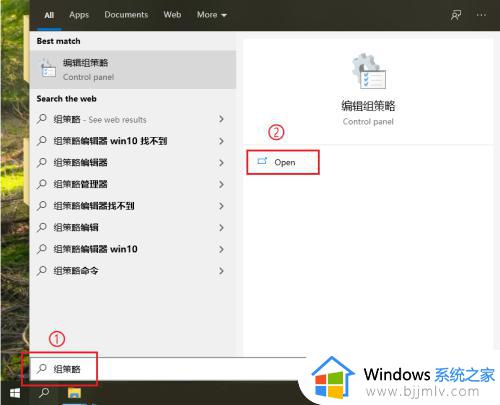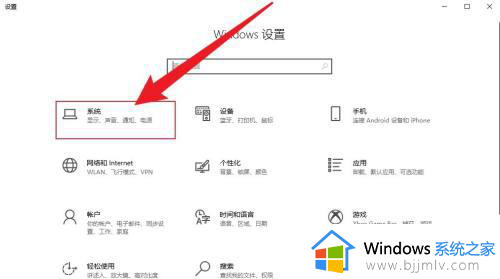win10怎么设置关盖不休眠 win10关闭盖子不睡眠如何设置
更新时间:2024-03-06 16:21:15作者:jkai
在快节奏的生活中,win10操作系统已经成为小伙伴们日常工作和生活中不可或缺的一部分。笔记本电脑的便携性让小伙伴可以随时随地使用,而在某些情况下,合上盖子而不让系统进入睡眠状态显得尤为重要,那么win10怎么设置关盖不休眠呢?接下来小编就带着大家一起来看看win10关闭盖子不睡眠如何设置,快来学习一下吧。
具体方法:
1、点击左下角的田字,然后点击齿轮打开设置
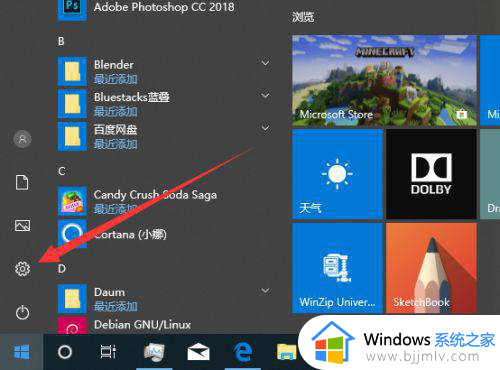
2、打开系统设置
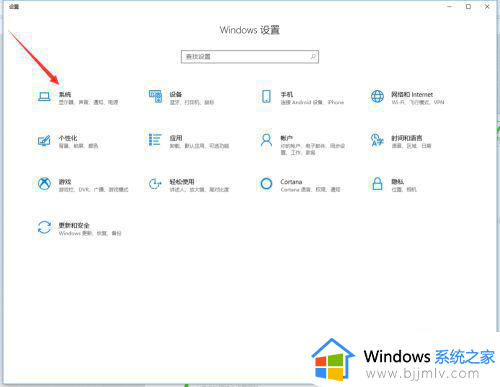
3、打开电源设置
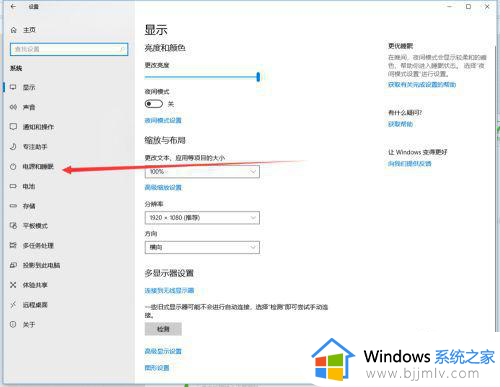
4、打开其他电源设置
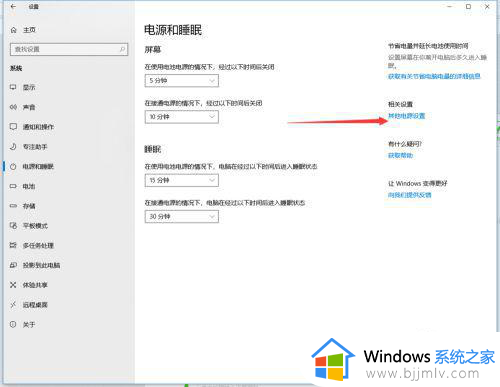
5、打开关闭盖子的设置
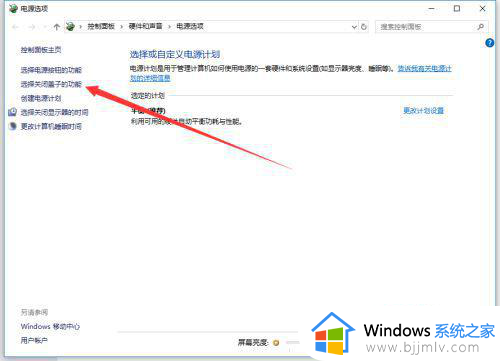
6、修改为,不进行任何操作
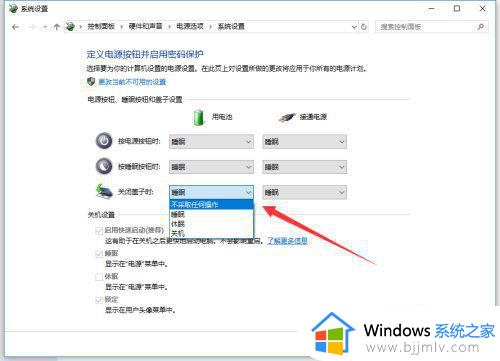
7、保持修改,之后就可以合着盖子用显示器了
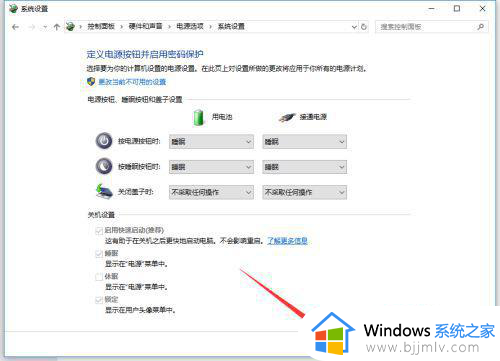
以上全部内容就是小编带给大家的win10关闭盖子不睡眠设置方法详细内容分享啦,有需要的小伙伴,就快点跟着小编的内容进行操作,希望能够帮助到大家。